最近需要做一些数字图像处理的实验,需要用到opencv。因为电脑上只有VS2013,而最新的opencv3.2.0没有VS2013的预编译版本,手动编译又屡屡失败,所以只好下了3.1.0,里面有VS2013的预编译版本。而网上的教程又太老,很多东西行不通,又或者网页打不开,为了减少其他人踩坑,所以经过实践,此教程在2017/5/4是有效的。
首先去官网下载3.1.0 点此找到3.1.0,点击下载
然后把它解压到一个目录文件夹,因为我是复制链接然后用迅雷下的,后来又直接解压到目录里。所以我的目录是F:\迅雷下载\opencv
然后添加F:\迅雷下载\opencv\build\x64\vc12\bin到环境变量,如果不添加,等下的代码会提示
找不到opencv_world310d.dll
然后打开VS2013,新建控制台工程
点击确定
点击下一步
建议像我这样选择
点完成
然后点击调试,项目属性,VC++目录
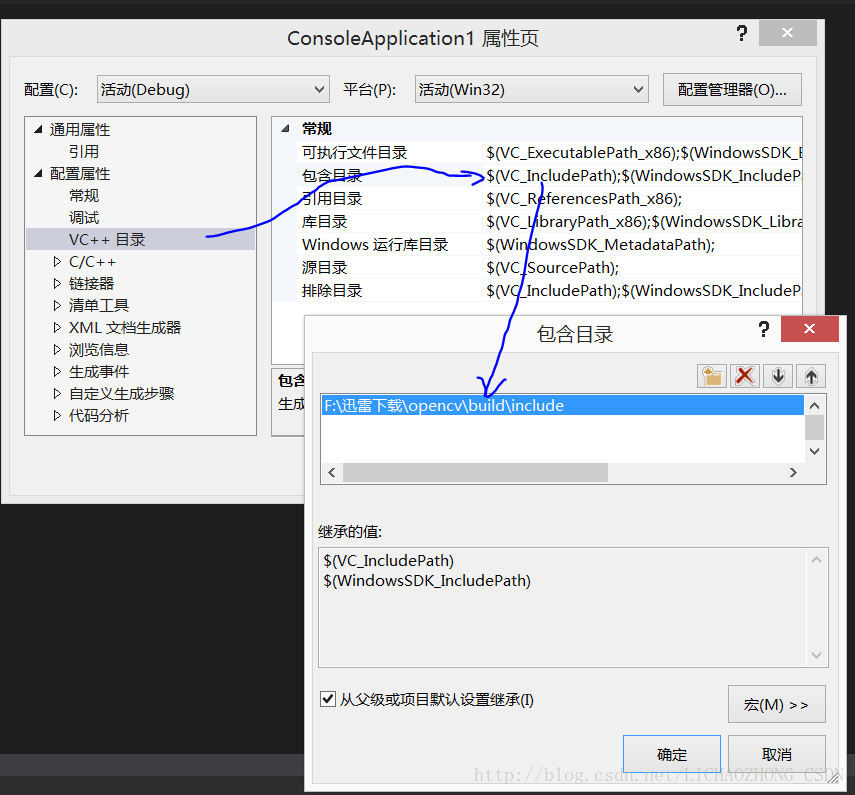
包含目录添加F:\迅雷下载\opencv\build\include目录,这是头文件的目录
库目录添加F:\迅雷下载\opencv\build\x64\vc12\lib
然后,在图中所示位置添加
opencv_world310.lib
opencv_world310d.lib

然后点击应用。至此,所有配置工作都已经完成了。
然后开始测试,新建main.cpp文件
include <opencv2\opencv.hpp>
using namespace cv;
int main()
{
Mat picture = imread("图片目录.jpg");
imshow("test", picture);
waitKey(10000);
}
然后ctrl+F5(开始执行),如果报错
模块计算机类型“x64”与目标计算机类型“X86”冲突
做如下修改:
找到
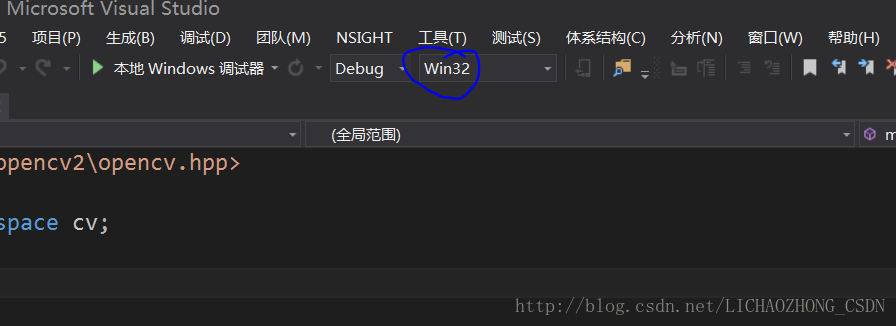
然后
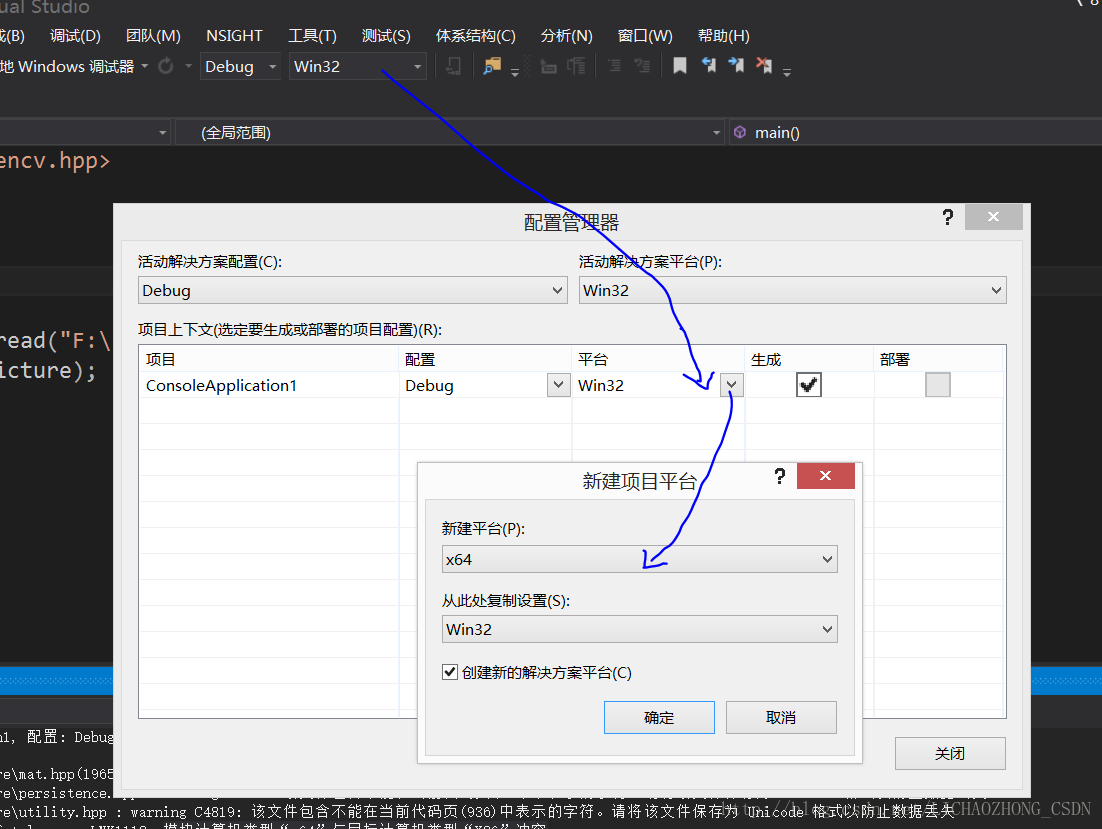
然后再次ctrl+F5,就会得到结果









 这篇博客介绍了如何在VS2013中配置opencv3.1.0,包括下载、环境变量设置、工程配置步骤,以及解决编译和运行时遇到的问题,为使用旧版Visual Studio进行图像处理的开发者提供帮助。
这篇博客介绍了如何在VS2013中配置opencv3.1.0,包括下载、环境变量设置、工程配置步骤,以及解决编译和运行时遇到的问题,为使用旧版Visual Studio进行图像处理的开发者提供帮助。
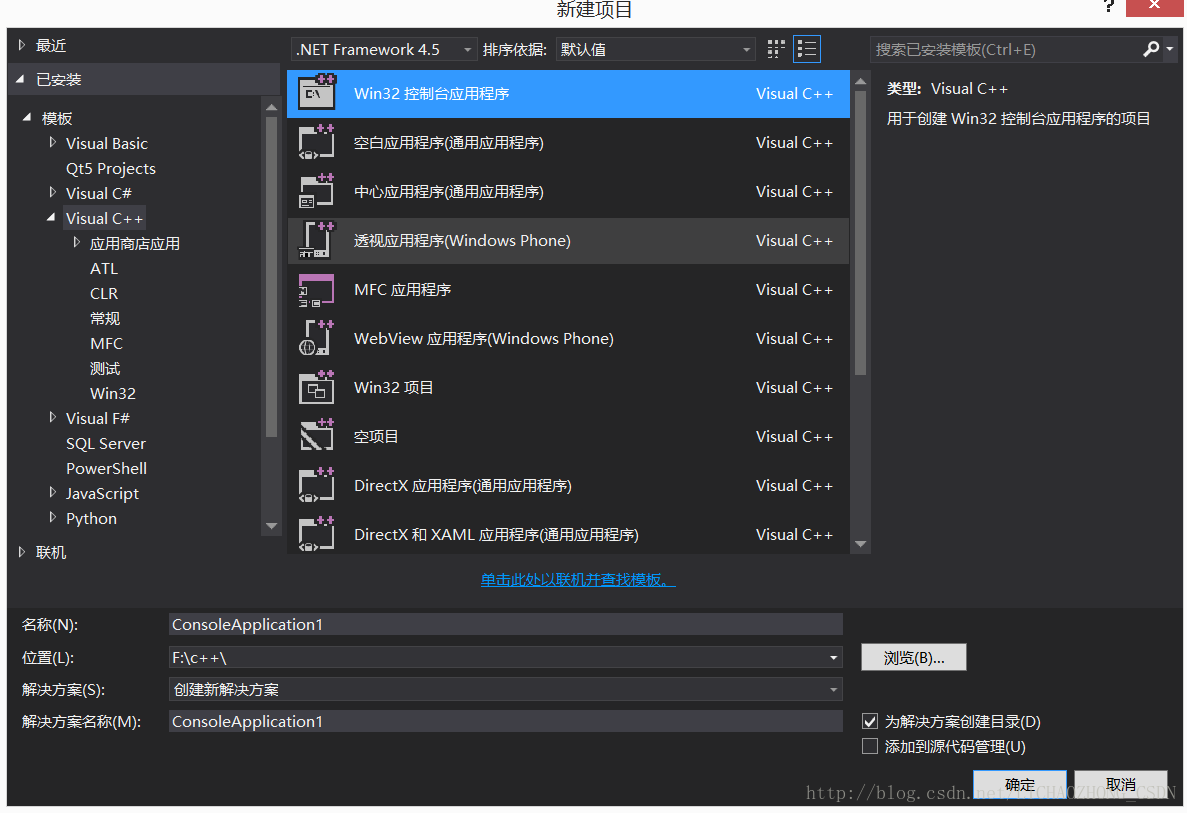
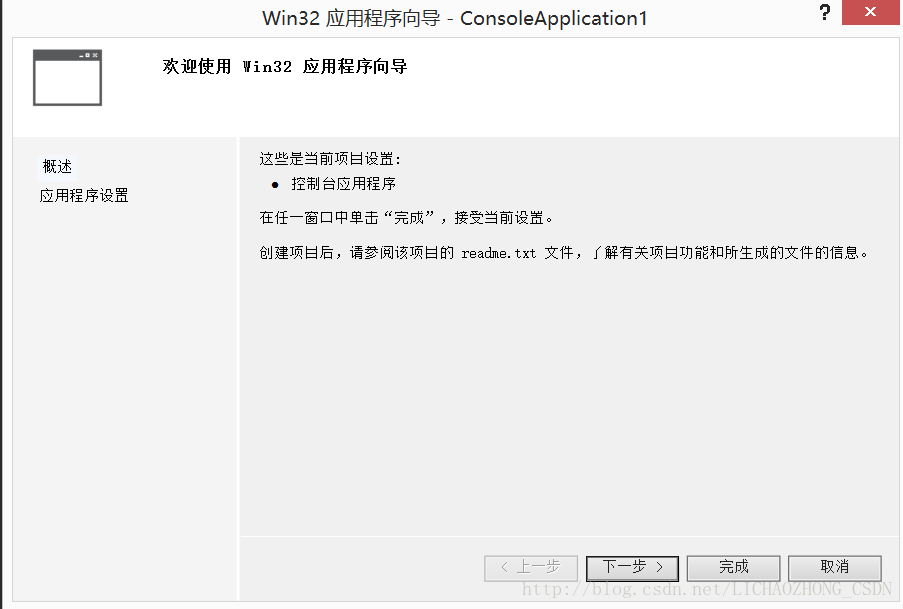
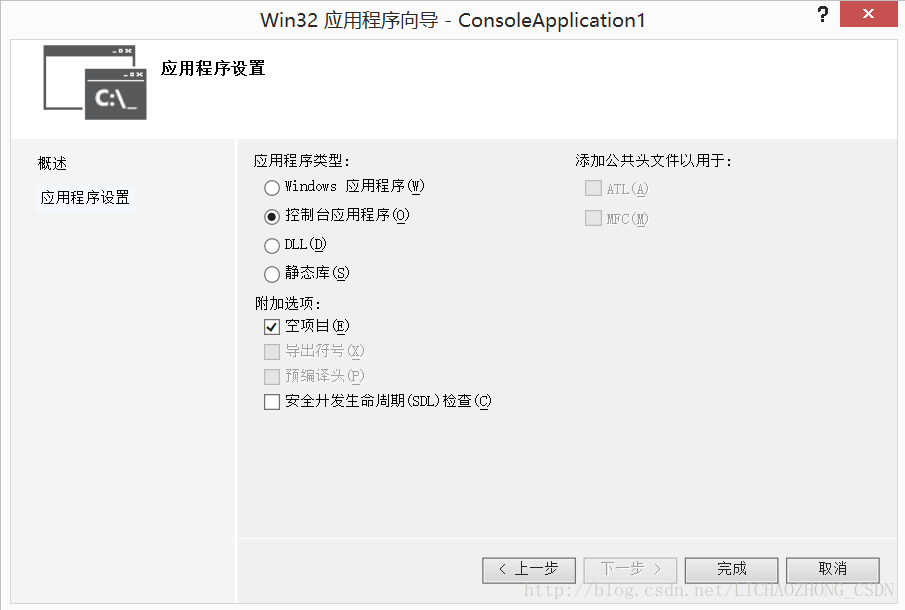
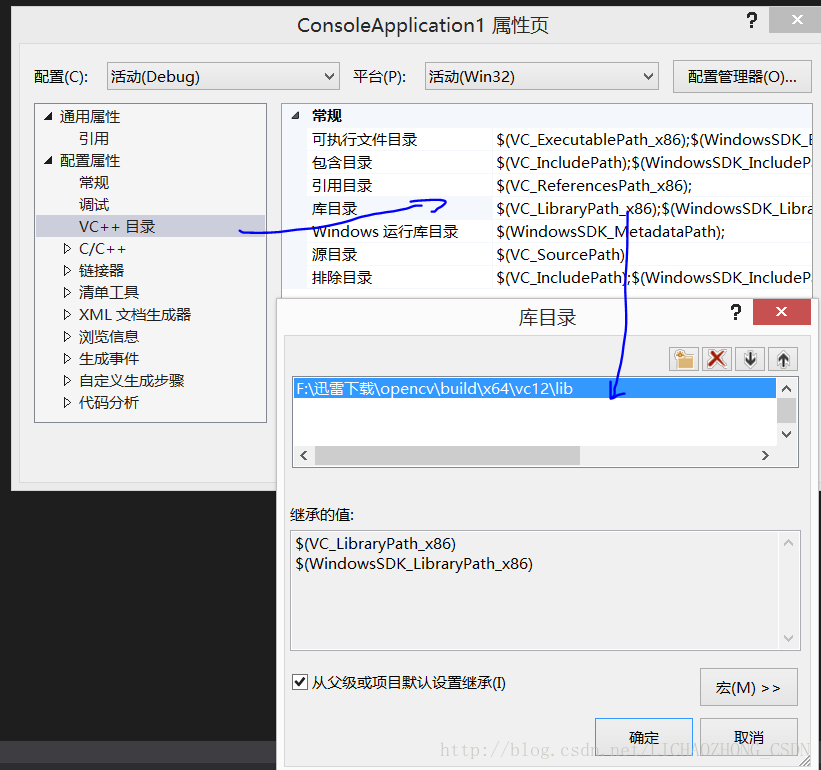
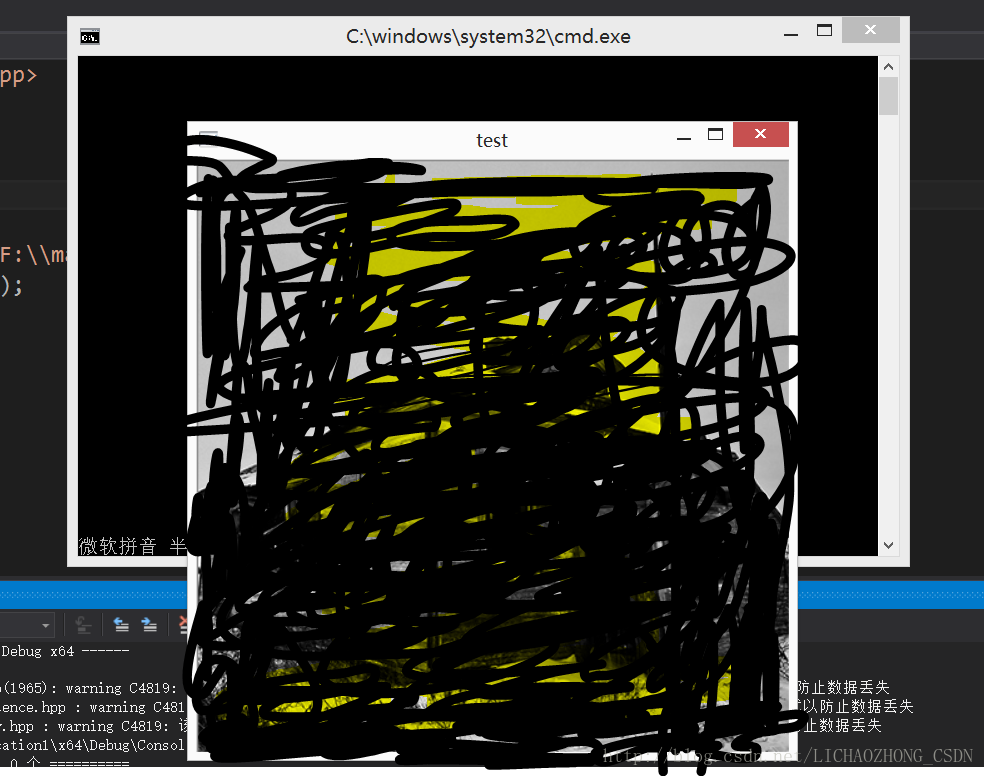














 4236
4236

 被折叠的 条评论
为什么被折叠?
被折叠的 条评论
为什么被折叠?








